ကျနော်တို့ ကွန်ပျူတာဂိမ်း (PC Game) တွေဆော့တဲ့အချိန်မှာ Frame Rate ဆိုတဲ့ တစ်စက္ကန့်ကိုဘယ်လောက် Frame ပြသပေးနိုင်တဲ့ သတ်မှတ်ချက်တစ်ခု (Frame Rate per Second - FPS) ကအရေးကြီးပါတယ်။ ဂိမ်းအမြင့်တွေ ဆော့တဲ့အခါမှာ ထစ်တယ်၊ တခါတလေ နှေးသွားတယ်ဆိုတာက Frame Rate ကျသွားတာကို ပြောတာဖြစ်ပါတယ်။
အဲ့လို Frame Rate ကောင်းကောင်းရဖို့ကလည်း ကိုယ့်ရဲ့ ကွန်ပျူတာမှာ Performance ကောင်းတဲ့ CPU Processor, RAM နဲ့ Graphic Cards စတဲ့ Hardware တွေ ရှိဖို့လည်းလိုအပ်ပါတယ်။ ဒါပေမယ့် အရမ်းအကောင်းကြီးမဟုတ်တဲ့ ကွန်ပျူတာတွေမှာ ဂိမ်းဆော့တဲ့အခါ Frame Rate ကို သိရှိနေတာက ကိုယ့်စက်နဲ့ကိုက်ညီတဲ့ Setting ကို ချိန်ညှိလို့ရအောင် အထောက်အကူပေးမှာဖြစ်ပါတယ်။ Frame Rate အနေနဲ့ 30 FPS လောက်က ဆော့လို့အဆင်ပြေတယ်လို့ ပြောလို့ရပြီး၊ 60 FPS ဆိုရင် တော်တော်လေးကို Smooth ဖြစ်နေမှာဖြစ်ပါတယ်။

အချို့ဂိမ်းတွေကိုယ်တိုင်က Frame Rate ကိုပြသပေးနိုင်ပေမယ့်၊ အခြားဂိမ်းတော်တော်များများက မပြသပေးနိုင်ပါဘူး။ ဒီအတွက် Size လည်းသေးငယ်ပြီး Frame Rate ကို ပြသပေးနိုင်တာထက်ပိုတဲ့ Features တွေပါဝင်တဲ့ Software တစ်ခုရှိပါတယ်။ အဲ့ဒါကတော့ Fraps Software ပါ။
အရင်ဆုံး Fraps Software ကို Download ပြုလုပ်မယ်ဆိုရင် အောက်ပါ Download Button ကနေ Download ပြုလုပ်နိုင်ပါတယ်။ File အရွယ်အစားက 2MB သာရှိတဲ့အတွက် အလွန်သေးငယ်တယ်လို့တောင် ပြောလို့ရပါတယ်။
Fraps Software ကို သွင်းပြီးလို့ဖွင့်လိုက်ရင် Task Bar Icon ထဲမှာ Run နေမှာဖြစ်ပြီး အဲ့ဒီ Icon ကို ဖွင့်ပြီး Setting တွေကို ပြင်ဆင်နိုင်မှာဖြစ်ပါတယ်။
General Setting ထဲမှာ Fraps ကို Windows နဲ့ အတူစတင်နိုင်တဲ့ Setting, Windows နဲ့ အတူတက်လာစေတဲ့ Setting တွေကိုပြင်ဆင်နိုင်မှာဖြစ်ပါတယ်။
အဓိက Function ဖြစ်တဲ့ Frame Rate ကိုတော့ FPS ဆိုတဲ့အောက်မှာပြင်ဆင်နိုင်မှာဖြစ်ပါတယ်။ Overlay Hotkey ဆိုတာက ကိုယ့် Screen ရဲ့ ထောင့်လေးထောင့်က ဘယ်နေရာမှာ ရှိနေစေမလဲဆိုတဲ့ Shortcut Key ဖြစ်ပြီးတော့၊ Benchmarking Hotkey ကတော့ ကိုယ်ဆော့နေတဲ့ Game မှာ Average Frame Rate ဘယ်လောက်ရသလဲဆိုတာကို တိုင်းတာပေးနိုင်တဲ့ Feature ဖြစ်ပါတယ်။
နောက်ထပ် Features တွေအနေနဲ့ Video Recording ကို Setting မျိုးစုံပြင်ဆင်ပြီးပြုလုပ်နိုင်သလို Screenshot ရိုက်ကူးနိုင်တဲ့ Hotkey လည်း ပါဝင်မှာဖြစ်ပါတယ်။
Settings တွေ စိတ်ကြိုက်ပြင်ဆင်ပြီးရင်၊ ကိုယ်ဆော့ချင်တဲ့ Game ကို ဖွင့်လိုက်တာနဲ့ စခရင်ရဲ့ သတ်မှတ်ထားတဲ့ထောင့်တစ်ခုခုမှာ FPS Rate ကို ပြပေးနေမှာဖြစ်ပါတယ်။
ဒါပေမယ့် Unregistered Free Version မှာ loop recording မရရှိပဲ Fraps Watermark ပါဝင်မှာဖြစ်ပါတယ်။ Record ပြုလုပ်နိုင်တဲ့အချိန်ကလည်း စက္ကန့် ၃၀ ပဲ ရရှိနိုင်ပြီး Screenshot Format ကိုလည်း jpeg format မရွေးချယ်နိုင်ပဲ BMP format နဲ့ပဲ ရိုက်ကူးနိုင်မှာဖြစ်ပါတယ်။
Register လုပ်ချင်တယ်ဆိုရင်တော့ Fraps ရဲ့ Website မှာပဲ $37 နဲ့ Register ပြုလုပ်နိုင်မှာပဲဖြစ်ပါတယ်။ ဒါပေမယ့် ဒီအတိုင်း Free Version အနေနဲ့လည်း အသုံးပြုရတာအဆင်ပြေတယ်ဆိုတော့ Register လုပ်ဖို့က သိပ်မလိုအပ်ဘူးလို့ပဲမြင်မိပါတယ်။
Frame Rate ကိုပြပေးနိုင်တဲ့ အခြား Software ဆိုရင်တော့ GPU ကိုပါ Overclock လုပ်နိုင်တဲ့ MSI Afterburner လို Software မျိုးရှိမှာပါ။

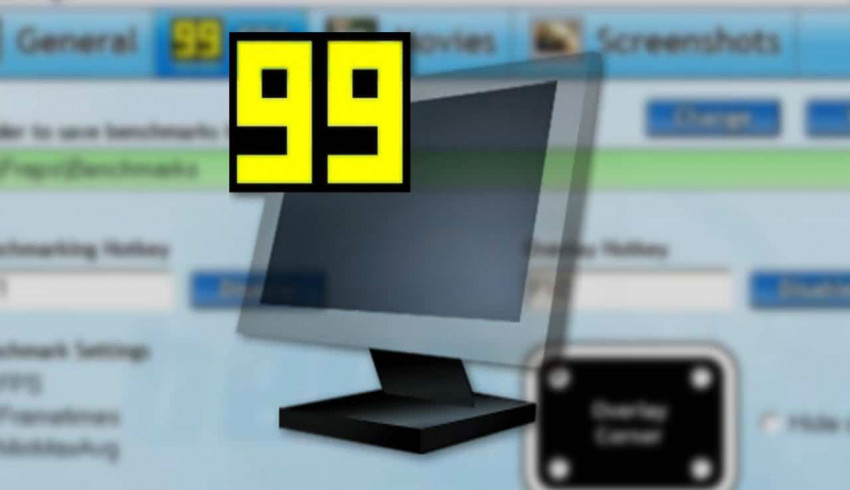
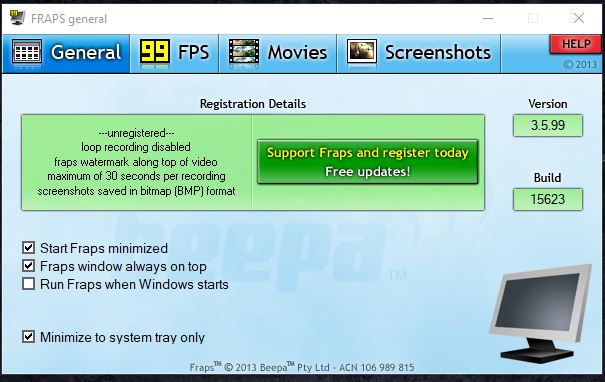
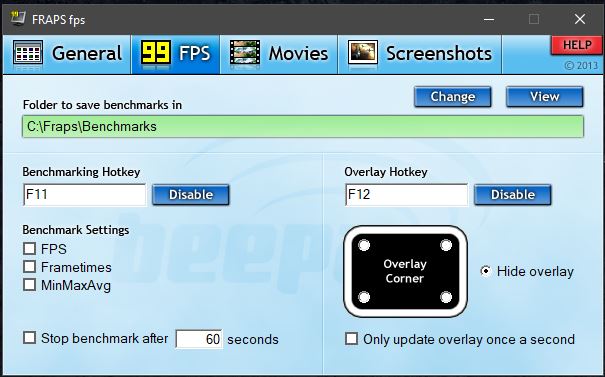
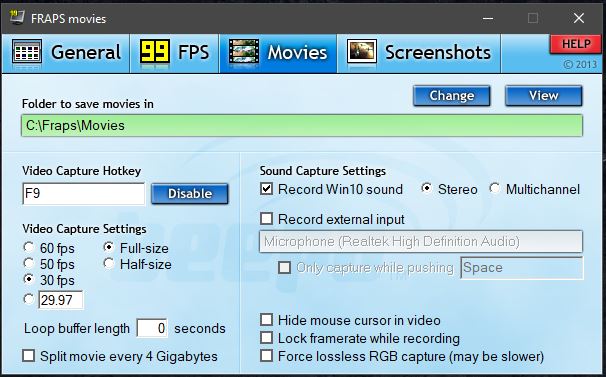
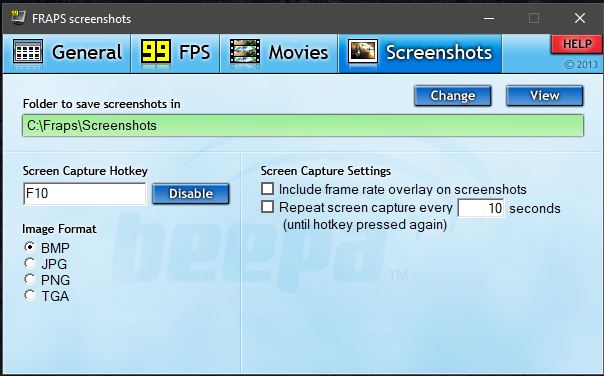

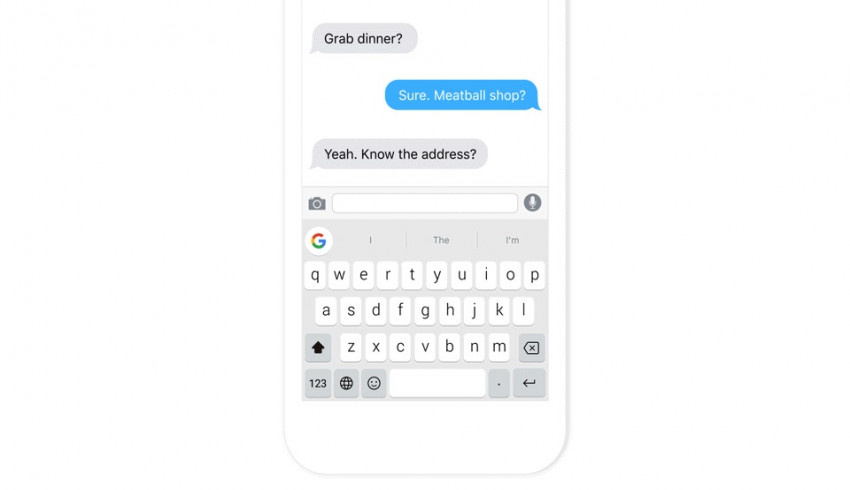
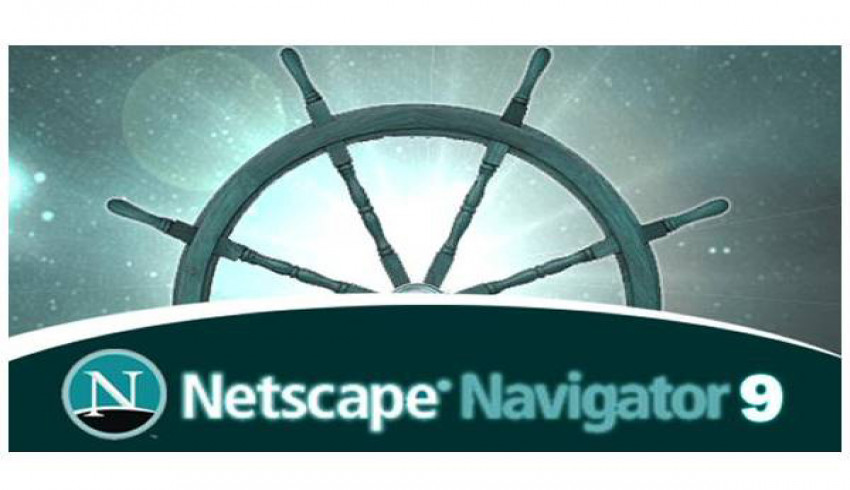
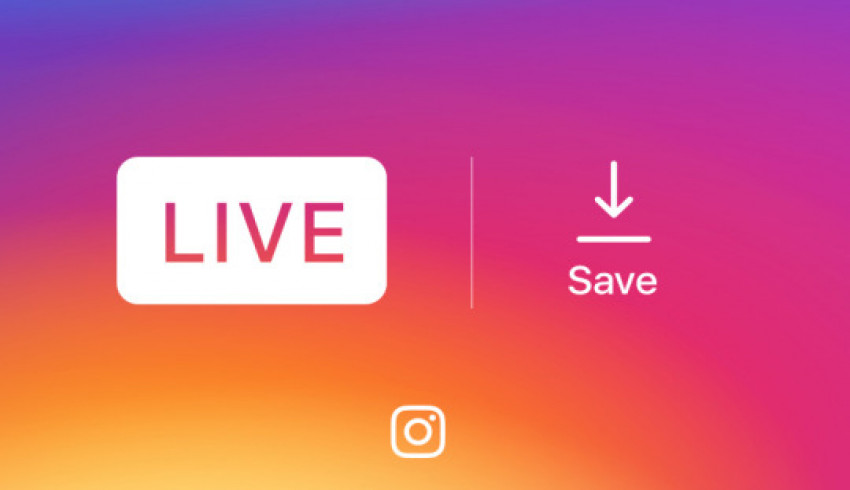
















Join Us On